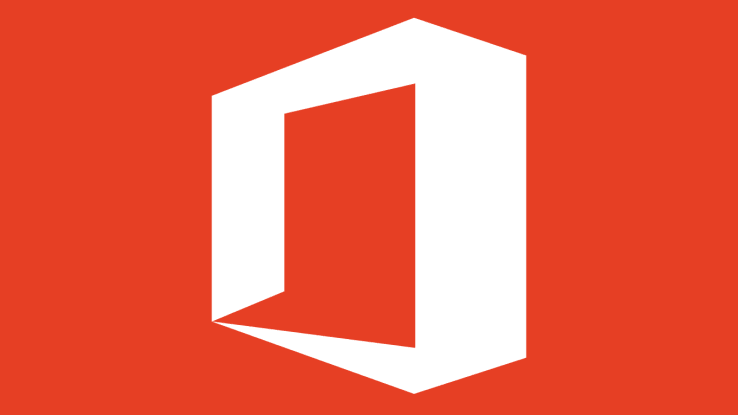Deze software zorgt ervoor dat uw stuurprogramma's blijven werken en beschermt u zo tegen veelvoorkomende computerfouten en hardwarestoringen. Controleer nu al uw chauffeurs in 3 eenvoudige stappen:
- DriverFix downloaden (geverifieerd downloadbestand).
- Klik Start scan om alle problematische stuurprogramma's te vinden.
- Klik Stuurprogramma's bijwerken om nieuwe versies te krijgen en systeemstoringen te voorkomen.
- DriverFix is gedownload door 0 lezers deze maand.
Hoewel Office 2016 een behoorlijk handig hulpmiddel is, wilt u het misschien verwijderen als u er niet tevreden mee bent. Als u een Mac-gebruiker bent en Office 2016 wilt verwijderen, laten we u vandaag zien hoe u dit moet doen.
Office 2016 volledig van Mac verwijderen
Dit is relatief eenvoudig te doen, verplaats gewoon de applicatie- en gebruikersbestanden naar de prullenmand, maak de prullenmand leeg en start uw computer opnieuw op om het proces te voltooien. Hier is de gedetailleerde informatie hoe het te doen:
- Open Finder en klik op Toepassingen.
- Command COMMAND + klik om alle Office 2016-toepassingen te selecteren.
- Ctrl + klik of klik met de rechtermuisknop op de toepassingen.
- Kies nu Verplaatsen naar de prullenbak in het menu.
Als u bestanden uit de gebruikersbibliotheekmap wilt verwijderen, moet u het volgende doen:
- Druk in de Finder tegelijkertijd op COMMAND, Shift en h.
- Klik in het Finder-menu op Beeld > als lijst. Klik daarna op View > Show View Options.
- Zorg ervoor dat u in het menu Weergaveopties de optie Bibliotheekmap weergeven selecteert.
- Schakel nu terug naar de kolomweergave. U kunt dat doen door op COMMAND+3 te drukken en op. te klikken
Bibliotheek > Containers . - Er moeten verschillende mappen zijn en u moet op elk van deze mappen ctrl + klikken of met de rechtermuisknop klikken en Verplaatsen naar prullenbak selecteren.
- Dit zijn de mappen die u moet verwijderen:
- com.microsoft.errorreporting
- com.microsoft. Excel
- com.microsoft.netlib.shipsertprocess
- com.microsoft. Office365ServiceV2
- com.microsoft. Outlook
- com.microsoft. Power Point
- com.microsoft. RMS-XPC-service
- com.microsoft. Woord
- com.microsoft.onenote.mac
- Schakel terug naar de kolomweergave door op COMMAND+3 te drukken en op Bibliotheek > Groepscontainers te klikken, klik met de rechtermuisknop op elk van de volgende mappen en selecteer Verplaatsen naar prullenbak. Hier is de lijst met mappen die u moet verwijderen:
- UBF8T346G9.ms
- UBF8T346G9.Kantoor
- UBF8T346G9.OfficeOsfWebHost
- Daarna hoeft u alleen maar de prullenbak te legen en Office 2016 wordt met succes van uw Mac verwijderd.
Dat is het, ik hoop dat deze instructies je hebben geholpen om Office 2016 van je Mac te verwijderen. Als je opmerkingen of vragen hebt, ga dan naar het opmerkingengedeelte hieronder.